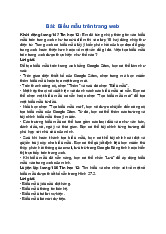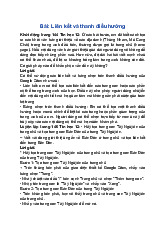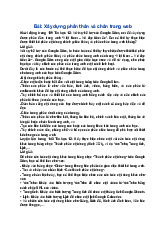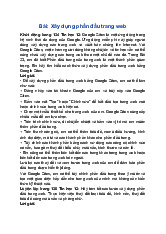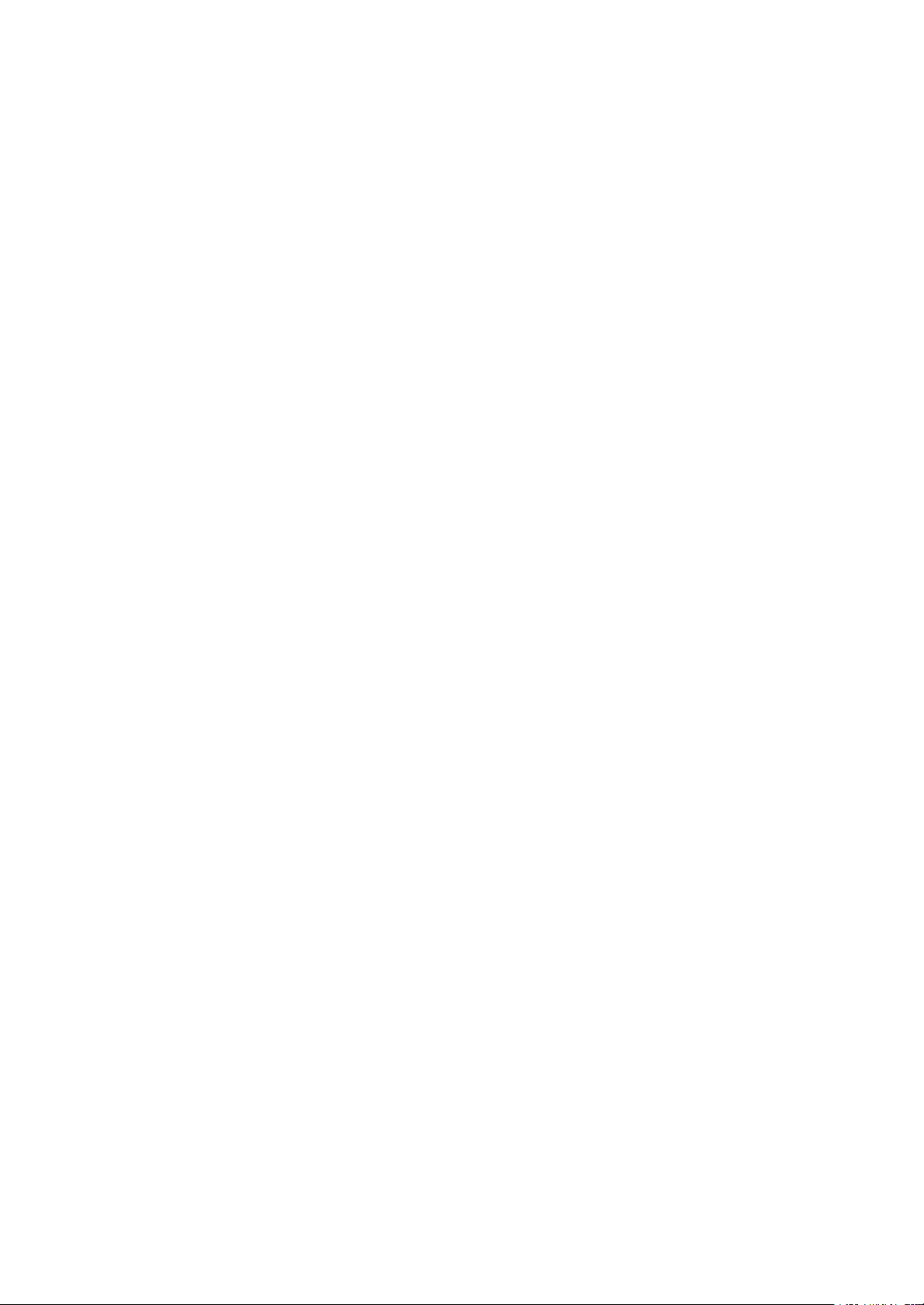
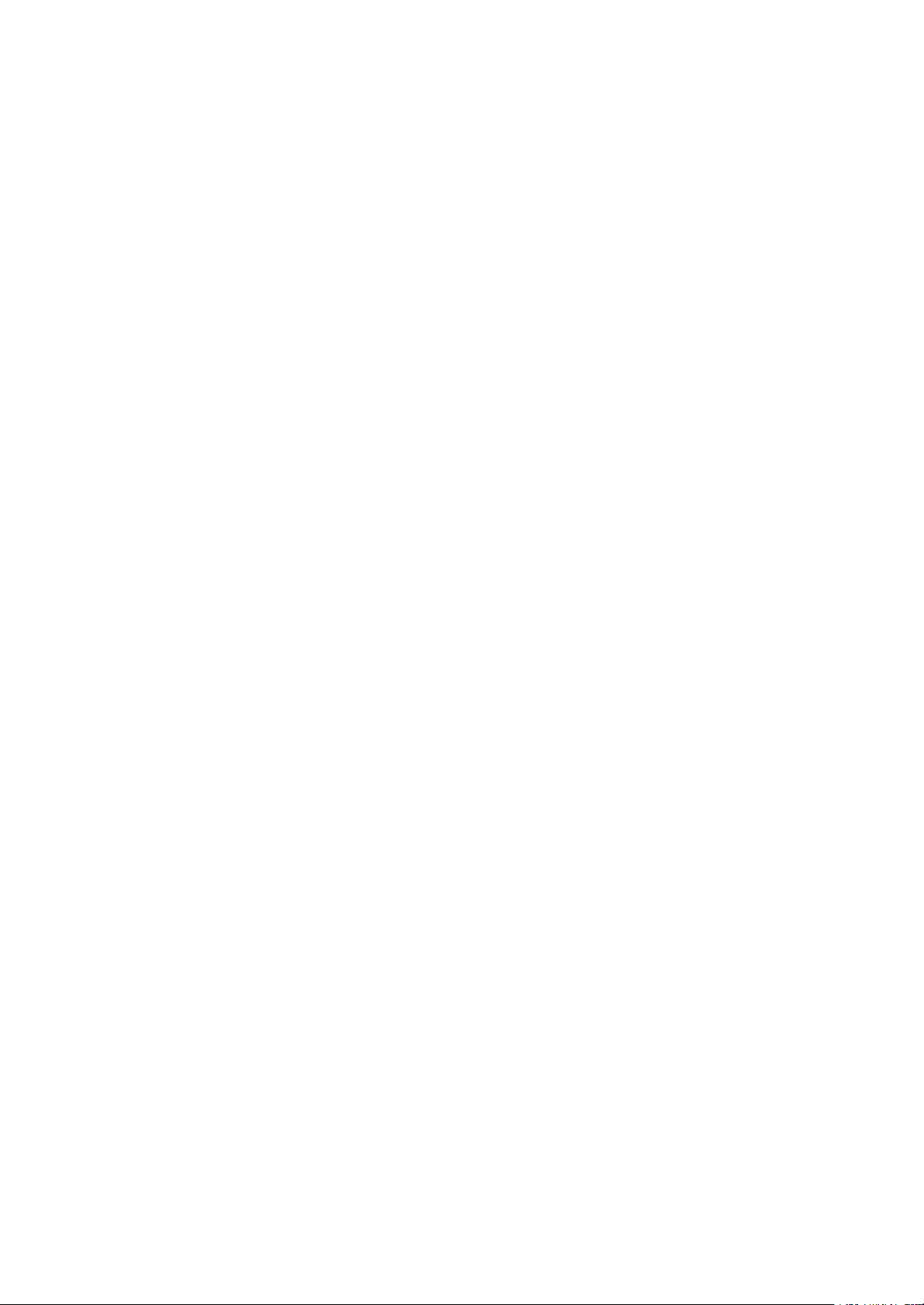
Preview text:
Bài: Thực hành tổng hợp
Khởi động trang 151 Tin học 12: Em đã được học qua từng bài học về
các bước chuẩn bị xây dựng một trang web, cách thực hiện từng phần
trang web, kĩ thuật làm bảng chọn, làm biểu mẫu,... vấn đề còn lại là khả
năng vận dụng tất cả những kiến thức đã học ấy một cách sáng tạo, phù
hợp để xây dựng hoàn chỉnh các trang web. Em có thể tóm tắt quy trình
chung xây dựng một trang web thành các bước theo một trình tự mà em
cho là hợp lí và xây dựng hoàn chỉnh các trang web cho một chủ đề em lựa chọn không? Lời giải:
Bước 1: Xây dựng phần dầu trang.
Bước 2: Xây dựng phần thân và chân trang.
Bước 3: Xây dựng liên kết và thanh điều hướng.
Luyện tập trang 155 Tin học 12: Thực hiện các thao tác kéo thả để
thay đổi vị trí và mức hiển thị của một trang so với các trang khác. Lời giải:
- Tìm trang mà bạn muốn thay đổi vị trí và mức hiển thị.
- Kéo và thả trang đó đến vị trí mới trong danh sách các trang. Bạn có
thể kéo trang lên hoặc xuống để thay đổi vị trí của nó.
- Để thay đổi mức hiển thị của trang, bạn có thể kéo trang sang trái hoặc
phải. Trang được hiển thị nằm bên trái sẽ có mức hiển thị cao hơn so với trang nằm bên phải.
- Khi bạn kéo và thả trang vào vị trí và mức hiển thị mong muốn, trang
web sẽ tự động cập nhật để phản ánh các thay đổi.
- Lưu và xuất bản trang web của bạn để áp dụng các thay đổi.
Vận dụng trang 155 Tin học 12: Tiếp tục với đề tài “Những bài ca đi
cùng năm tháng”, vận dụng những kiến thức tiếp thu được ở Nhiệm vụ
3, hãy thiết lập bảng chọn trên thanh điều hướng theo chiều ngang. Lựa
chọn mẫu giao diện cho phù hợp. Lời giải:
Để thực hiện bảng chọn trên thanh điều hướng theo chiều ngang trên
Google Sites, bạn có thể làm theo các bước sau:
- Đăng nhập vào tài khoản Google của bạn và truy cập vào trang web
bạn đang xây dựng trên Google Sites.
- Trên thanh điều hướng bên trái, nhấp vào biểu tượng "Trang" để mở bảng chọn trang.
- Nhấp vào biểu tượng "Thêm trang" (+) để tạo trang mới.
- Nhập tên của trang mới, chẳng hạn "Tự nhiên", "Kinh tế - Xã hội" và "Trắc nghiệm".
- Sau khi tạo các trang mới, bạn có thể kéo và thả chúng trên thanh điều
hướng để sắp xếp theo thứ tự mong muốn. Đảm bảo các trang nằm
ngang trên thanh điều hướng.
- Để tạo bảng chọn trên thanh điều hướng, bạn có thể sử dụng một mẫu
giao diện phù hợp. Trong trình chỉnh sửa trang, nhấp vào biểu tượng
"Thêm nội dung" (+) và chọn "Bảng chọn" từ danh sách các phần tử.
- Tùy chỉnh bảng chọn theo ý muốn, bao gồm việc thay đổi màu sắc,
phông chữ và liên kết đến các trang bạn đã tạo.
- Lưu và xuất bản trang web của bạn để áp dụng các thay đổi.